Apple всегда гордилась своими высокими стандартами безопасности и заявляла, что хакерам нелегко получить доступ к устройствам iOS.Однако ничто в Интернете не защищено, и ваше устройство iOS не защищено.
Однако по сравнению с другими ОСУстройства iOS действительно сложно взломать, Но это не невозможно.Хакеры очень умны и обнаружили несколько способов украсть конфиденциальные данные с ваших гаджетов iOS, такие как изображения, текущее местоположение, пароли и т. Д.
Потому что Apple не контролирует информацию, которой вы делитесь с другими приложениями.Многие приложения собирают вашу личную информацию и делятся ею с незащищенными источниками, что может сделать ваше устройство iOS уязвимым для атак.Но, к счастью, вы можете использовать некоторые уловки, чтобыЗащитите устройства iOSЗащитите от хакеров.
Содержание:
- 1 Как защитить iOS-устройства от хакеров
- 1.1 Регулярно обновляйте iOS
- 1.2 Тщательно выбирайте домашний виджет
- 1.3 Установите надежный пароль
- 1.4 Регулярно меняйте пароль Apple ID
- 1.5 Двухфакторная аутентификация
- 1.6 Включить защиту от перебора
- 1.7 Уменьшить время ожидания блокировки экрана
- 1.8 Отключить обмен фотографиями
- 1.9 Используйте программы для блокировки рекламы и защиты от вредоносных программ
- 1.10 Используйте безопасный Wi-Fi и избегайте входа в публичные места
- 1.11 Защита VPN
- 1.12 Остерегайтесь спама и фишинговых писем
- 1.13 Регулярно выполняйте резервное копирование данных
- 1.14 Удалить информацию о кредитной карте из iTunes
- 2 О, привет, приятно познакомиться.
Как защитить iOS-устройства от хакеров
Вот несколько важных советов по безопасности iPhone, чтобы ваш телефон и его содержимое не увидели и не застряли в ваших руках.
Регулярно обновляйте iOS
Обновление вашего устройства iOS до последней версии программного обеспечения - лучший способ обеспечить защиту вашего устройства от хакеров.Это связано с тем, что каждое обновление Apple будет улучшать функции безопасности и исправлять любые уязвимости, к которым могли получить доступ хакеры в прошлом.
- Откройте приложение настроек.
- Выберите Общие.
- Щелкните Обновление программного обеспечения.
- Если доступно обновление iOS, следуйте инструкциям по его загрузке и установке.
Устанавливать обновления iOS автоматически
Новой функцией iOS 12 является возможность автоматической установки обновлений iOS, чтобы операционная система вашего iPhone или iPad всегда была в актуальном состоянии.
Чтобы установить его на "настраивать" > " общепринятый" > " Обновление программного обеспечения" , Затем включите " Автоматическое обновление ».
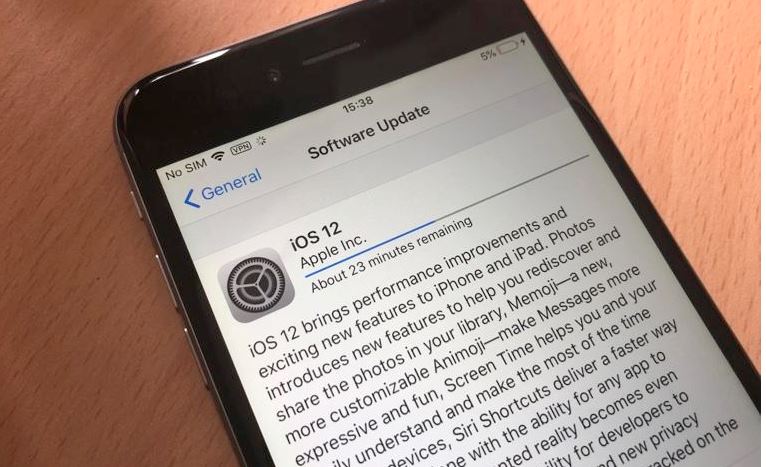
Тщательно выбирайте домашний виджет
В недавнем обновлении iOS вы можете получить доступ к главному экрану без ввода пароля.С точки зрения удобства это отличная функция, но с точки зрения безопасности это не очень хорошая функция.Следовательно, вы не хотите, чтобы виджеты, к которым никто не может получить доступ без ввода пароля, не отображались на экране виджетов блокировки. Вы можете легко добавить или удалить виджеты, нажав «Изменить».
Вы можете отключить «Просмотр сегодня», когда устройство заблокировано, или отредактировать виджет следующим образом:
- Проведите по главному экрану вправо, чтобы открыть панель «Сегодняшний просмотр»,
- Затем прокрутите экран вниз и щелкнитередактировать.
- Теперь вы можете удалить любые ненужные панели.
Установите надежный пароль
Вам необходимо установить надежный пароль, чтобы защитить ваше iOS-устройство от посторонних глаз.Надежный пароль состоит из цифр и букв и должен содержать более 6 цифр.Кроме того, вам следует часто менять свой пароль, и вы даже можете использовать блокировку сканера отпечатков пальцев.
- Открыть настройки.
- Коснитесь идентификатора касания и пароля.
- Выберите Сменить пароль.
- При выборе нового пароля выберите вариант «Пароль», а затем нажмите «Пользовательский цифровой код» или для повышения безопасности нажмите «Пользовательский буквенно-цифровой код».
Регулярно меняйте пароль Apple ID
Ваш Apple ID важен для общей безопасности вашего iPhone.Регулярная смена пароля Apple ID - лучший способ гарантировать, что никто не сможет получить к нему доступ без вашего разрешения.Рекомендуется менять или создавать новый пароль Apple ID каждые шесть месяцев.Если двухфакторная аутентификация включена, вы можете напрямую изменить пароль Apple ID на устройстве.
- Открыть настройки.
- Щелкните имя вверху.
- Выберите пароль и безопасность.
- Щелкните Изменить пароль.
Двухфакторная аутентификация
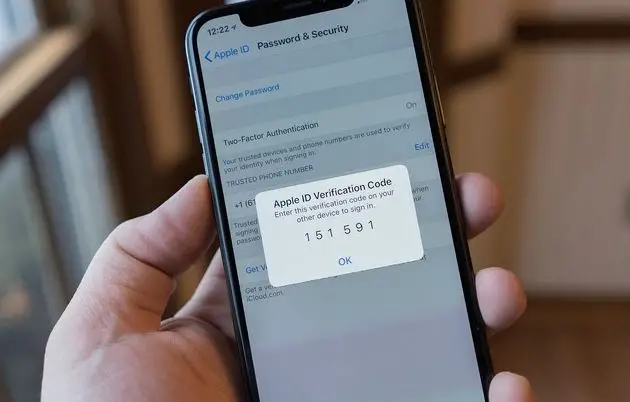
Опытные хакеры иногда могут легко взломать очень надежные пароли.Двухфакторная аутентификацияЭто добавит уровень защиты вашему устройству iOS, чтобы посторонние не могли получить доступ к вашему паролю.После включения двухфакторной аутентификации вы должны использовать доверенное устройство для входа на новое устройство.Для этой функции требуется iOS 9 или выше, и она стала функцией по умолчанию, начиная с iOS 11.
Как работает двухфакторная аутентификация. Допустим, у вас новый iPhone.Когда вы впервые входите в систему со своим Apple ID, другие доверенные устройства (например, iPad) получат уведомление с запросом на одобрение.Если разрешено, ваш iPad отобразит проверочный код.После ввода проверочного кода на iPhone устройство одобрено.Эта функция работает, потому что всякий раз, когда кто-то пытается войти в вашу учетную запись Apple ID, вы будете уведомлены и сможете утвердить или отклонить попытку.
- Откройте приложение «Настройки» на вашем iPhone.
- Щелкните имя вверху.(Ваш Apple ID)
- Выберите пароль и безопасность.
- Введите свой пароль Apple ID и выберите «Включить двухфакторную аутентификацию».
Включить защиту от перебора
Знаете ли вы, что в iOS есть встроенная защита от перебора, чтобы неавторизованные пользователи не пытались угадать ваш пароль?Да, вы можете настроить iPhone на очистку устройства после десяти неудачных попыток ввода пароля подряд.
Примечание. Включайте этот параметр, только если вас очень беспокоит некоторая информация на телефоне и включено автоматическое резервное копирование iCloud.
Включите защиту от насилия:
- Открыть настройки.
- Выберите Touch ID и пароль (или выберите Face ID и пароль на iPhone с Face ID)
- Введите ваш существующий пароль
- Прокрутите вниз и откройте Очистить данные.
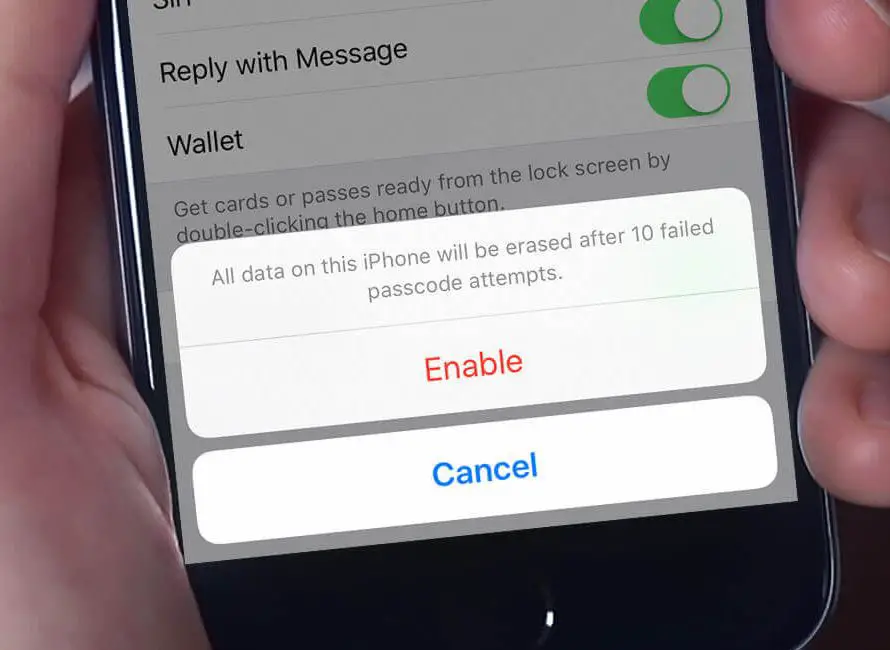
Уменьшить время ожидания блокировки экрана
Чем короче время для настройки тайм-аута экрана блокировки (варианты варьируются от 30 секунд до никогда), ваш дисплей iPhone или iPad должен пройти проверку подлинности для более быстрого доступа.
Ты можешь пойти в設置 > 顯示 和 亮度 > Автоматическая блокировкаЧтобы изменить время автоматической блокировки .
Отключить обмен фотографиями
Ваше устройство iOS позволяет вам обмениваться фотографиями с выбранными группами людей через «Обмен фотографиями».Однако по возможности не используйте этот метод, потому что этот метод очень популярен среди хакеров.Есть много других безопасных способов поделиться своими фотографиями и видео с близкими.Поэтому немедленно отключите функцию обмена фотографиями.
Используйте программы для блокировки рекламы и защиты от вредоносных программ
Для устройств iOS доступно несколько антивирусных программ, и это хорошая новость, а заражение вредоносным ПО происходит только на взломанных устройствах.Таким образом, если у вас нет взломанного iOS-гаджета, вы можете быть защищены от вредоносных программ.Однако вы должны использовать несколько хороших инструментов для блокировки рекламы, чтобы защитить свои гаджеты.Потому что некоторые сторонние рекламные объявления могут содержать вирусы или шпионское ПО.Блокировщики рекламы могут обнаружить такую зараженную рекламу и заблокировать ее, прежде чем нанести ей вред.
Используйте безопасный Wi-Fi и избегайте входа в публичные места
Поскольку сети по своей природе не так безопасны, общедоступный Wi-Fi - один из самых простых способов взлома.Для оплаты счетов, входа в свою учетную запись и других частных действий настоятельно рекомендуется использовать закрытую сеть Wi-Fi, как вы настраиваете дома.Многим людям необходимо использовать общедоступный Wi-Fi при работе в кафе.В таком случае рассмотрите возможность загрузки виртуальной частной сети (VPN), которая создаст специальную сеть безопасности для вашей деятельности в Интернете.
Защита VPN
Что ж, безопасность, обеспечиваемая антивирусами и инструментами блокировки рекламы для гаджетов iOS, ограничена.Для полной безопасности вы должны использоватьVPNЗащищать.По сравнению с любым другим инструментом, VPN обеспечивает улучшенную защиту вашего устройства.Большое количество VPN-сервисов собирают данные с вашего устройства и передают их третьим лицам.Это последнее, о чем вам следует беспокоиться, потому что, если вы используете надежную сеть VPN, ваша информация всегда будет защищена.Надежная сеть никогда не будет собирать ваши данные и всегда будет защищать ваше устройство, шифруя весь трафик, что является огромным шагом в обеспечении безопасности.Кроме того, VPN также позволяет просматривать контент с серверов с ограниченным доступом.Вот почему вы должны использовать устройство VPN iOS.
Остерегайтесь спама и фишинговых писем
Один из самых простых способов для хакеров взломать ваш телефон и получить доступ к вашей информации - это через почтовый ящик. Фишинг-мошенничество Создан, чтобы обманом заставить вас передать вам доступ.Не нажимайте ссылки в рекламных письмах, не открывайте подозрительные вложения и не запускайте обновления приложений, которые запрашиваются по электронной почте.Не пытайтесь получить доступ к финансовым счетам через случайные электронные письма. Вместо этого перейдите непосредственно на веб-сайт финансового учреждения и войдите в систему с правильным именем пользователя и паролем.
Регулярно выполняйте резервное копирование данных
Произошло что-то плохое, но не готовьтесь к усложнению проблемы.Всегда делайте резервную копию своих данных.Это хорошая общая практика для защиты ваших важных документов и изображений на случай, если вы потеряете какую-либо важную информацию.
Для iPhone выберите свое устройство в настройках, а затем сделайте резервную копию в iCloud.
Удалить информацию о кредитной карте из iTunes
Многие пользователи не покупают вещи в магазине iTunes, но хранят в нем подробную информацию.Это рискованно, потому что в солнечный день злоумышленники в конечном итоге получат ваш Apple ID и пароль, а также данные вашей кредитной карты.
Чтобы этого избежать, вам следует изменить данные своей кредитной карты на «Нет».Для этого выполните следующие действия:
- Войдите в свой Apple ID
- Теперь перейдите в Оплата> Информация о кредитной карте.
- Измените его здесь на none.
Это поможет вам удалить всю информацию, относящуюся к карте.
Вывод:
Когда дело доходит до безопасности устройства iOS, вы должны хорошо подумать.Поскольку иногда безопасности Apple по умолчанию недостаточно, вам нужен дополнительный уровень безопасности в виде службы VPN.Поэтому, если вы хотите защитить свою личную жизнь, обязательно соблюдайте меры безопасности.Защитите устройства iOS.


![iPhone не включается после обновления iOS 14? [4 решения]](https://oktechmasters.org/wp-content/uploads/2021/09/25142-iphone-wont-turn-on-after-update.jpg)


